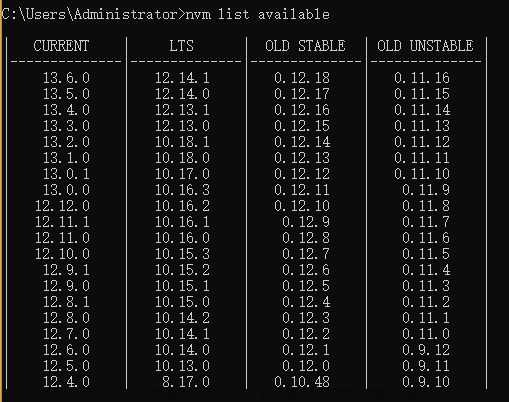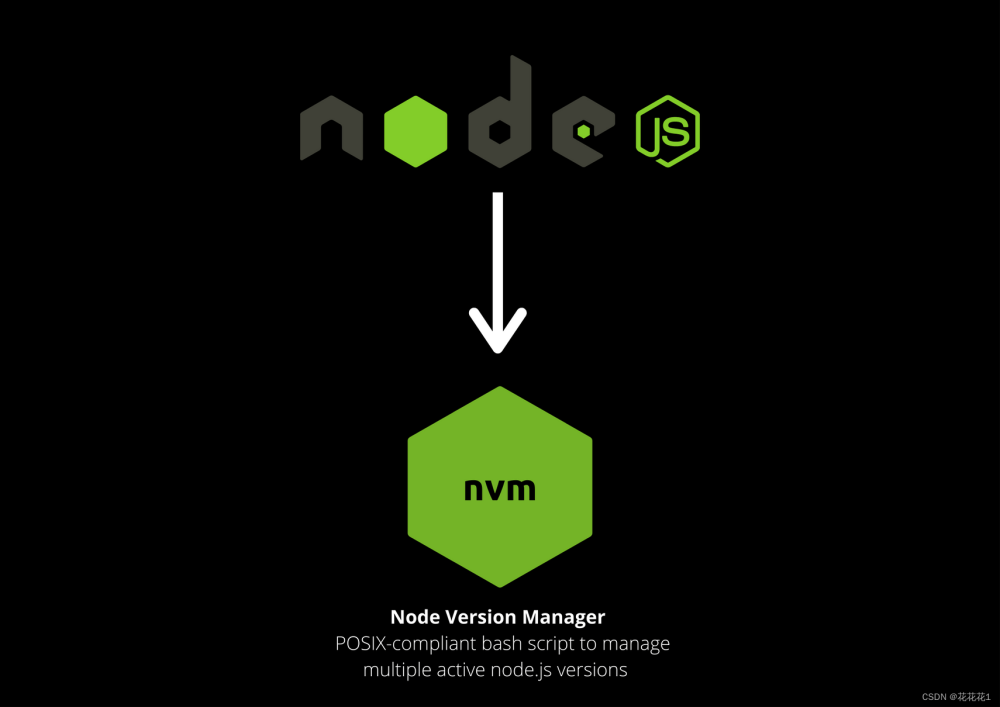node 已经成为前端开发,分不开的工具了,但node的使用除了npm i 等命令,还是有很多不清楚,不常用的。
特别是新手,可能经常遇到这样的问题,
问题一:明明我的命令是按照前端教的输入的,为什么启动不了我的项目?
问题二:我要负责好几个项目,并且他们使用的node版本不一致,每次都需要重新下载node,是不是太麻烦,而且容易出错。
今天的笔记就是node版本管理相关的记录:
1. 确认当前 Node.js 版本
在终端(命令行)中输入以下命令可以查看当前安装的 Node.js 版本:
node -v2. 安装 Node.js 的版本管理器nvm
可以使用 nvm 来管理多个版本的 Node.js,首先需要在终端中安装 nvm,nvm的官网:GitHub - nvm-sh/nvm: Node Version Manager - POSIX-compliant bash script to manage multiple active node.js versions
通过 Git clone 命令来克隆仓库,命令如下:
git clone https://github.com/nvm-sh/nvm.git ~/.nvm克隆完毕后,打开对应 Shell 的配置文件(如 ~/.bashrc),并添加以下命令:
export NVM_DIR="$HOME/.nvm" [ -s "$NVM_DIR/nvm.sh" ] && \. "$NVM_DIR/nvm.sh"请注意,在mac端,以上命令会报错,可以用下面的这个:
export NVM_DIR="$HOME/.nvm"
[[ -s "$NVM_DIR/nvm.sh" ]] && source "$NVM_DIR/nvm.sh"
保存文件。然后执行以下命令,使配置生效:
source ~/.bashrc3. 安装新版本的 Node.js
在终端中输入以下命令安装新版本的 Node.js:
nvm install <version>其中,`` 为需要安装的版本号,例如:
nvm install v16.4.2注意:有时候我们输入的版本号不一定正确,或者说,并不知道有哪些版本号可以下载,那可以用以下命令来查看版本号。
nvm ls-remote4. 切换到新版本的 Node.js
在终端中输入以下命令切换到新版本的 Node.js:
nvm use <version>例如:
nvm use v16.4.2注意:当你的nvm里面没有你use的版本的时候,需要先执行nvm install <version>。如果已经执行过了,那么在相关的项目中直接用nvm use <version> 就可以切换到对应的node版本了
5. 检查node版本
在终端中输入以下命令查看当前 Node.js 版本:
node -v如果显示的版本号与升级到的版本号相同,则说明升级成功了。文章来源:https://www.toymoban.com/news/detail-730550.html
注意:在使用 nvm 切换 Node.js 版本后,在新的终端窗口中仍需执行 `nvm use ` 来切换版本。文章来源地址https://www.toymoban.com/news/detail-730550.html
到了这里,关于NVM 对node 的版本管理的文章就介绍完了。如果您还想了解更多内容,请在右上角搜索TOY模板网以前的文章或继续浏览下面的相关文章,希望大家以后多多支持TOY模板网!